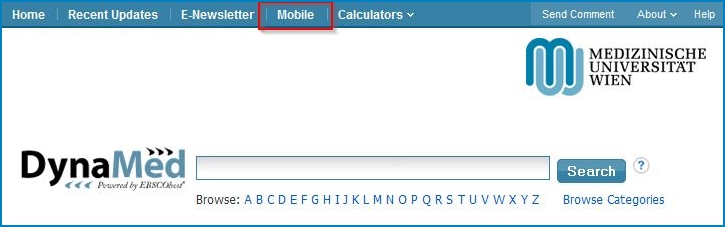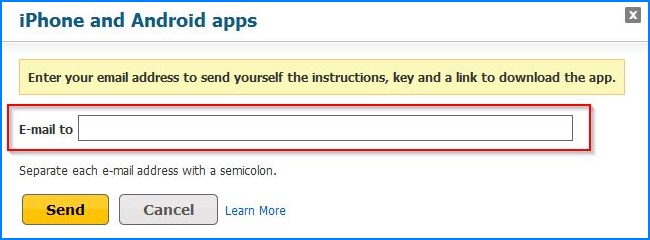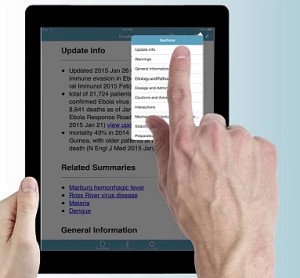
[Autor/Feedback: Helmut Dollfuß]
Mit dem Bookmarklet „EZproxy“ können sie eine am iPad gerade geöffnete Internetseite ganz einfach über den Remote Access Server der MedUni Wien neuerlich laden, und somit schneller zum Volltext kommen.
Ein Beispiel: Sie kommen zu Hause am iPad bei einer Google-Suche mit Safari auf einen interessanten Artikel der Zeitschrift „New England Journal of Medicine“. Anstatt nun auf die Homepage der Bibliothek zu gehen, sich dort für den Remote Access zu authentifizieren, und über den Katalog der eJournals zum NEJM zu kommen, genügt ein Klick auf das Lesezeichen „EZproxy“, in der Liste ihrer Lesezeichen-Favoriten.
Eine Anleitung zur Installation des Bookmarklets am iPad für Safari finden sie auf dieser Internetseite:
http://www.meduniwien.ac.at/ub/EZiPad.htm
Bitte beachten Sie: Der Remote Access ist nur für Angehörige und Studierende der MedUni Wien möglich, und nur für lizenzierte elektronische Ressourcen der Universitätsbibliothek.
Für folgende Produkte ist der Remote Access leider ausgeschlossen:
- up-to-date
- medis